WP Table Builder Bewertungen: Sollten Sie es verwenden oder nicht?
Veröffentlicht: 2022-05-16Die Einbindung eines Publikums mithilfe von DataTables ist für WordPress-Benutzer kein Problem mehr. Es ist einfach, kostenlose oder andere Tabellen-Plugins zu finden, mit denen Sie mühelos schöne Tabellen erstellen können.
Da Tabellen-Plugins jedoch so leicht verfügbar sind, kann es schwierig sein, zu entscheiden, welches Plugin für Sie am besten geeignet ist. Wenn Sie mit einem WordPress-Tabellen-Plugin beginnen, das für Sie nicht funktioniert, werden Sie wahrscheinlich frustriert enden. Sie benötigen etwas, das für die spezifischen Anforderungen Ihrer WordPress-Website geeignet ist.
WP Table Builder ist ein anständiges Tabellen-Plugin, aber dieser Artikel wird es überprüfen, um zu sehen, ob es für Sie funktioniert. In diesem Artikel werden die Funktionen und Preise besprochen, um zu sehen, ob es Ihr Geld wirklich wert ist.
Über WP Table Builder
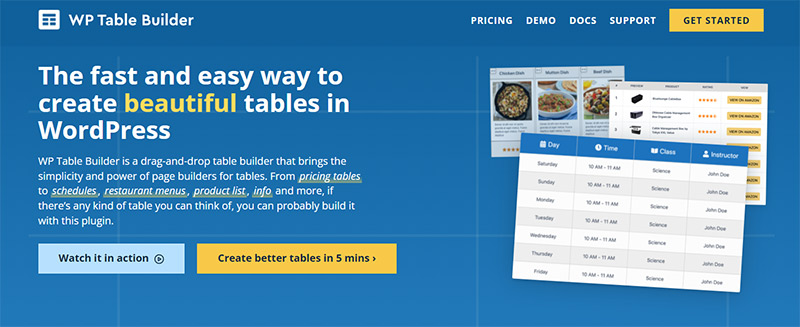
WP Table Builder basiert auf einem Drag-and-Drop-Tabellenersteller, sodass Sie Tabellen auf Ihrer WordPress-Site erstellen können. Ihnen stehen sieben verschiedene Tools zur Verfügung, die Sie nach Belieben verwenden können. Diese sieben Tools reichen wie folgt:
- Text
- Aufführen
- Benutzerdefiniertes HTML
- Bilder
- Kurzwahl
- Tasten
- und Sternebewertungen
Mit diesen Tools können Sie Ihre Tische einfach anordnen. Welche Art von Tabellen können Sie mit WP Table Builder erstellen? Sie reichen als solche:
- Zeitpläne
- Preistabellen
- Vergleichstabellen
- Produktlistentabellen
- Informationstabellen
- Restaurantmenüs
Sie können Tabellen mit den Werkzeugen und Elementen in der Anwendung Tabellenerstellung erstellen. Wie gut funktionieren diese Elemente?.
Elemente
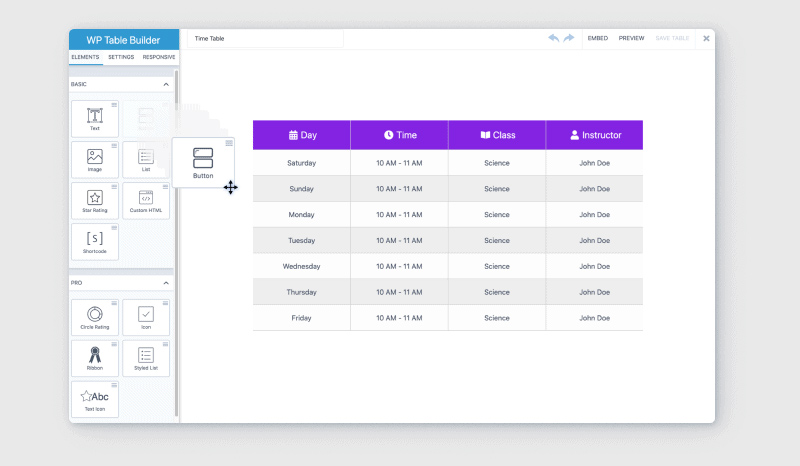
Text: Das erste und wohl wichtigste Element schöner Tabellen ist der Text. Der Text ist notwendig, damit Menschen Tabellen lesen können. Die Tatsache, dass Sie diesen Artikel lesen, ist ein Beweis für die Bedeutung des Textes. Der Text in WP Table Builder funktioniert gut, ist aber nichts Besonderes.
Bild: Mit diesem wichtigen Element können Sie Fotos und Bilder von allem zeigen, was Sie möchten. Es kann eine großartige Möglichkeit sein, Ihrem Meer von Tabellendaten Flair zu verleihen.
Liste: Listen können eine großartige Ergänzung zu Ihren Tabellen sein. Wenn Sie jemals reaktionsschnellere Tabellen haben möchten, sind Listen wahrscheinlich der richtige Weg.
Schaltfläche: Dieses Element kann Ihren Tabellen sehr helfen, wenn Sie Links wünschen. Links können als kostenlose Möglichkeit zum Importieren von Daten dienen und Ihnen gleichzeitig dabei helfen, interaktivere Tabellen zu erstellen.
Sternbewertung: Sie können den Funktionen oder Produkten, die Sie interessieren, Bewertungen hinzufügen. Dies kann Ihnen sehr dabei helfen, schöne Tische zu erstellen, die den Zuschauern zeigen, wie Sie sich fühlen.
Benutzerdefiniertes HTML: Dieses Element ist großartig, wenn Sie Ihren Tabellen etwas von Ihrem Flair verleihen möchten. Denn was ist ein Table Builder-Plugin, wenn Sie es nicht zu Ihrem eigenen machen können?
Integrationen
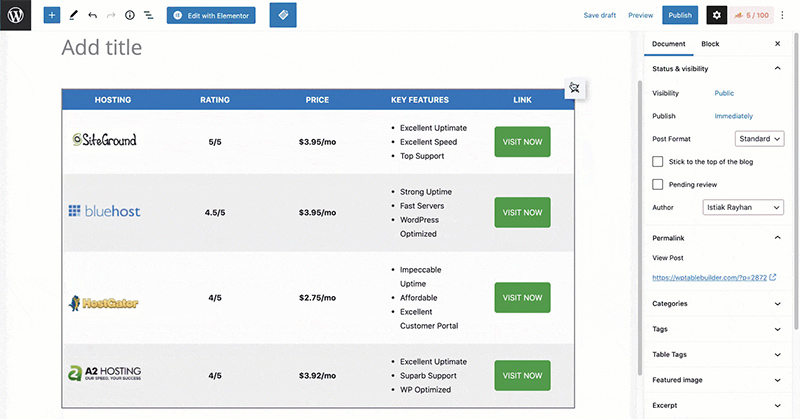
Produkte von Drittanbietern sind eines der Hauptmerkmale, für die sich WordPress-Tabellen-Plugins auszeichnen. Wenn man WP Table Builder für diesen wichtigen Punkt in Betracht zieht, fällt es leider flach auf die Nase.
Sie können natürlich weiterhin Daten importieren und Tabellen aus XML-Dateien und CSV-Dateien importieren. Das Problem ist, dass WP Table Builder keine anderen Integrationen hat. Dies ist möglicherweise kein großes Problem, wenn Sie nur eine einfache Datentabelle benötigen, aber es ist immer besser, ein vielseitigeres Tool zu haben. Sie können natürlich immer noch den automatisch generierten Shortcode verwenden, um WordPress-Tabellen und -Beiträge zu erstellen.
Tabellendesign
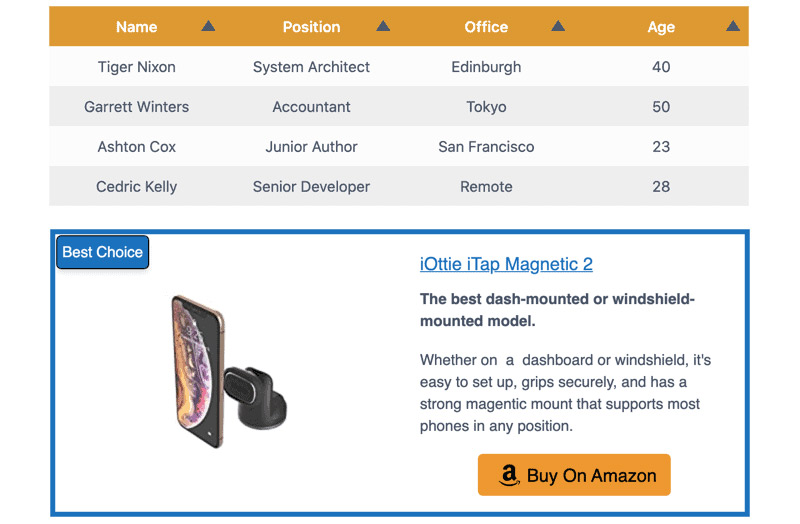
Das Erstellen von Tabellen kann viel mehr sein als Zielen und Klicken; Sie möchten attraktive Tische, die die Aufmerksamkeit Ihrer Kunden auf sich ziehen. Mit WP Table Builder können Sie Ihren Spalten, Zeilen und sogar Tabellenzellen Hintergründe hinzufügen. Sie können auch die Farben Ihrer Tabellenüberschriften ändern, um sie hervorstechen zu lassen.
Mit WP Table Builder können Sie auch die Farben der Rahmen Ihrer Tabelle hinzufügen und ändern. Und das kratzt nur an der Oberfläche der Designfunktionen, die WP Table Builder bietet.
Anpassung
Alle sieben Tools (oder Elemente), die Ihnen zur Verfügung stehen, können auf verschiedene Weise gestaltet werden. Sie können die Farben von Text, Rahmen und Tabellenzellen ändern. Sie können auch die Größe ändern, Links einfügen, Bild-Alt-Text, Tabellenposition, Zellenauffüllung usw. einfügen.
Preisgestaltung
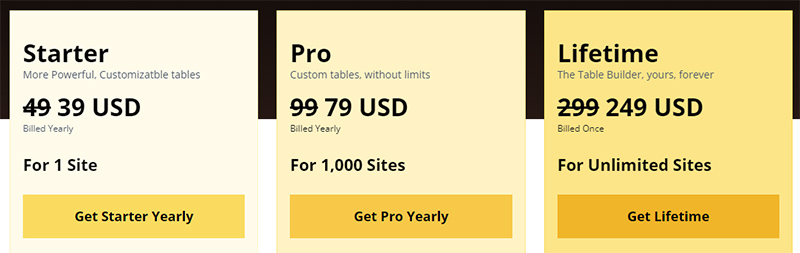
WP Table Builder hat sowohl eine Pro- als auch eine kostenlose Version, beide mit Vor- und Nachteilen. Mit der kostenlosen Version müssen Sie sie nur herunterladen und installieren. Wenn Sie jedoch erweiterte Funktionen wünschen, sollten Sie auf Pro upgraden.
Die kostenlose Version von WP Table Builder hat die folgenden Funktionen:
- Sieben Drag-and-Drop-Elemente: Text, Liste, Bild, Schaltfläche, benutzerdefiniertes HTML, Sternebewertung und Shortcode
- Zellenverwaltungsmodus mit Optionen zum Hinzufügen neuer Zeilen oder Spalten, Teilen oder Zusammenführen von Zellen usw
- Individuell anpassbare Elemente
- Import von Tabellen aus TablePress
- Import/Export von einzelnen und mehreren CSV- oder XML-Dateien.
Das WP Table Builder-Plugin hat mehrere verschiedene Premium-Plugins. Der Starterplan kostet 39 $ pro Jahr und hat die folgenden Funktionen:
- Vollständige Vervielfältigung und Trennung für Spalten und Zeilen
- Erstellung von unbegrenzten Tischen
- Fünf fortschrittliche Elemente
- Tooltips für Listenelemente
- Sortieren und Ordnen per Drag-and-Drop
- Einstellungen für Ränder und Auffüllung
- Konfigurierbare Randfarben
- Import von Tabellen aus TablePress
- Bevorzugter Support und Updates
Als nächstes kostet der Pro-Plan 79 US-Dollar pro Jahr und ermöglicht 1.000 separate Websites.
Zu guter Letzt bietet WP Table Builder einen lebenslangen Plan , der 249 US-Dollar kostet und unendlich viele separate Websites ermöglicht.
Vor-und Nachteile
Jetzt die saftigen Stücke. Nachdem Sie die Funktionen von WP Table Builder besprochen haben, sind hier die Vor- und Nachteile aufgeführt.
Vorteile
- Responsive Tabellen
- Leichtes Plugin
- Drag-and-Drop-Builder
- Kostenlose Version verfügbar
- Erweiterte Anpassung und Styling
- Vorgefertigte Vorlagen
Nachteile
- Begrenzte Integrationen
- Diagramme können nicht aus Daten erstellt werden
- Die Benutzeroberfläche von Icons ist etwas fummelig
- Begrenzte vorgefertigte Tische
- Benötigen Sie ein zusätzliches Plugin für Pro
Gibt es eine Alternative?
Das sind die Hauptfunktionen und Elemente von WP Table Builder. Es ist ein ziemlich gutes Tabellen-Plugin mit einem Drag-and-Drop-Editor, aber es fehlen einige wichtige Funktionen und Integrationsmöglichkeiten. Die gute Nachricht ist, dass es eine Alternative gibt.
wpDataTables
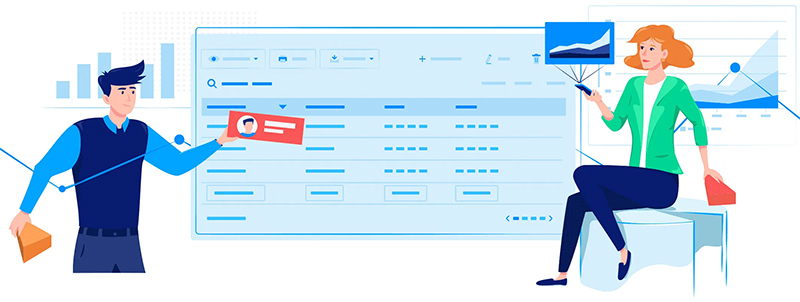
wpDataTables ist ein großartiges Tabellen-Plugin, das sowohl eine Lite-Version (kostenlos) als auch eine Premium-Version hat. Die kostenlose Version eignet sich hervorragend für einfache Tabellen, die mehr Tabellenfunktionen als Tabellendesign benötigen. Aber wenn Sie sowohl schöne als auch reaktionsschnelle Tische wollen, sollten Sie vielleicht in die Premium-Version investieren. Sie müssen sich keine Sorgen machen, dass es ein Loch in Ihre Brieftasche brennt, da es einen sehr günstigen Preis von 69 $ pro Jahr hat.
Es hat so viele Funktionen, die sich alle in einer einfachen und benutzerfreundlichen Oberfläche befinden. Es ist eines der besten Tabellen-Plugins auf dem Markt, mit dem Sie sogar Diagramme erstellen können.

Egal, ob Sie Tabellen aus vorhandenen Quellen erstellen oder von Grund auf neu erstellen möchten, wpDataTables ist für Sie da.
Preisgestaltung
Wenn Sie wpDataTables selbst ausprobieren möchten, gibt es eine kostenlose Version. Sie können die Backend-Demo aber auch schnell ausprobieren, ohne etwas zu installieren.
Die kostenlose Version erstellt einfache Tabellen, während die Premium-Version erweiterte Funktionen bietet.
Die Premium-Version bietet sowohl einjährige als auch lebenslange Lizenzen mit den folgenden Preisen:
- 1 Website – 69 $ für eine einjährige Lizenz oder 199 $ für eine lebenslange Lizenz.
- 3 Standorte – 109 $ für eine einjährige Lizenz oder 389 $ für eine lebenslange Lizenz.
- Unbegrenzte Sites – 249 $ für eine einjährige Lizenz oder 589 $ für eine lebenslange Lizenz.
Schöne und ansprechende Tabellen erstellen
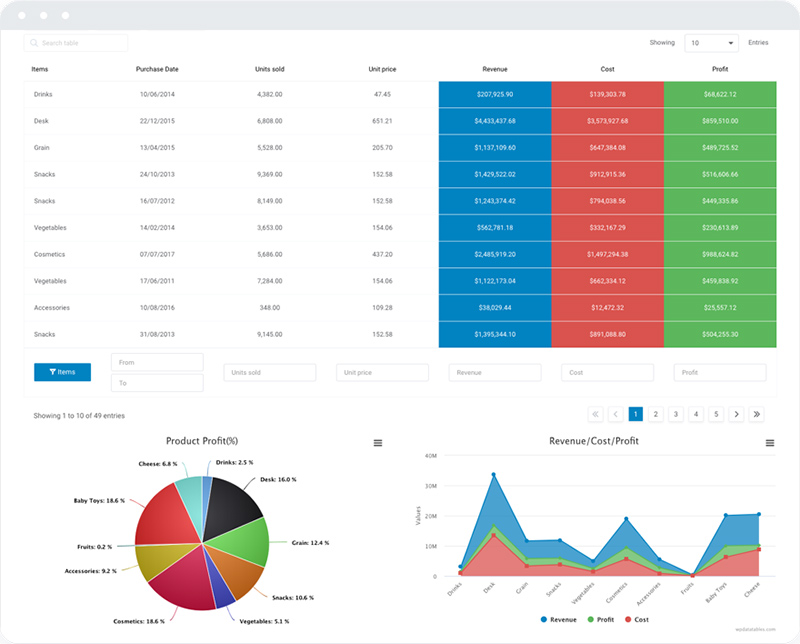
Mit WpDataTables können Sie schöne Tabellen aus jeder Quelle erstellen. Egal, ob Sie Daten aus Excel, Google Sheets, MySQL-Abfragen oder anderweitig importieren möchten, Sie können sich darauf verlassen, dass wpDataTables liefert. Sie können seinen Tabellenersteller für so einfache Dinge wie Inhaltstabellen bis hin zu riesigen Datentabellen mit Millionen von Zeilen verwenden.
Außerdem können Sie sie schön aussehen lassen. Hier sind einige der Optionen, die Sie haben, um Ihre Tabellen zu gestalten:
- Manuelle Datentabelle – Erstellen Sie Ihre Datentabelle mit einem Excel-ähnlichen Editor.
- Einfache Tabelle – Dies ist eine neuere Option, die eine gute Wahl für stärker formatierte Tabellen wie Produktvergleichstabellen oder Preistabellen bietet.
- Externe Datentabelle (Import) – Importieren Sie Ihre Daten aus einer externen Quelle. Im Gegensatz zur vorherigen externen Option wird diese jedoch nicht synchronisiert, nachdem Sie die Daten importiert haben.
- Externe Datentabelle (verknüpft) – Sie können Datentabellen erstellen, die mit einer externen Quelle wie Google Sheets, Excel, einer benutzerdefinierten SQL-Abfrage, JSON und mehr verknüpft sind. Das Plugin speichert Ihre Daten automatisch, wenn es mit einer externen Quelle synchronisiert wird.
- Datenbankabfrage an MySQL-Datenbank – Verwenden Sie ein grafisches Tool, um eine Abfrage an eine beliebige SQL-Datenbank zu generieren, auch an externe.
- Datenbankabfrage an WordPress – Verwenden Sie eine grafische Oberfläche, um Daten aus der WordPress-Datenbank abzufragen (z. B. eine Liste von Beiträgen).
Eine der besten Funktionen von wpDataTables ist die Front-End-Bearbeitung. Sie können Personen erlauben, ihre Daten zu bearbeiten, während Sie ihnen nicht gestatten, andere Daten in der Tabelle zu bearbeiten.
Sie können Tabellen mithilfe eines intuitiven Editors manuell erstellen oder Tabellen und Daten aus anderen Quellen importieren. Hier sind einige der Optionen:
- CSV
- JSON
- Google Sheets (entweder über API oder Sheets im Web)
- Jede Datenbank (über einen grafischen Abfragegenerator)
- Excel
Für erweiterte Funktionen können Sie eine der vielen verfügbaren Premium-Funktionen auswählen.
- Benutzerdefiniertes Sortieren/Filtern
- Formeln
- Bedingte Formatierung
- Frontend-Bearbeitung
Merkmale
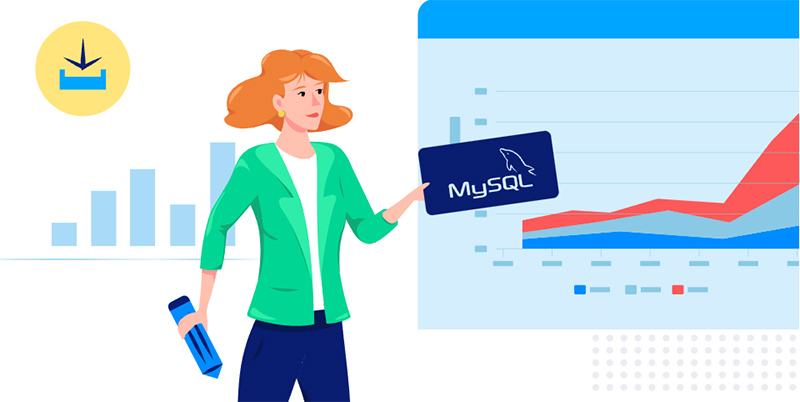
Es gibt viele Funktionen in wpDataTables, darunter:.
- WPBakery Page Builder-Integration
- Erstellung von Diagrammen mit integrierten wpDataCharts
- Sortierbare Tabelle mit Typen und Werten
- Ändern oder markieren Sie Zellen oder Spalten mit bedingter Formatierung
- Zeilengruppierungsfunktion auf der Nicht-Server-Seite
- Erweiterter Front-End-Filter für Mehrfachauswahl, Text, Datum, Zahl, Uhrzeit usw
- Fünf Arten der Tabellenerstellung – Vorhandene Datenquelle, manuell, Import, Generieren einer Abfrage-WordPress-Datenbank und MySQL-Datenbank
- Export von CSV-, PDF- und Excel-Dateien
- Kopieren Sie Tabellen in die Zwischenablage und konfigurieren Sie Tabellenwerkzeuge
- MySQL-, MS SQL- und PostgreSQL-Datenbanken
- Öffnen Sie mehrere Links nach einem Vorfilterwert
- Zeilenumbruch und Begrenzung der Tabellenbreite
- Drag-and-Drop und Shortcode-Funktion
- Vollständig reaktionsschnelle Tische für alle Geräte
- Präsentieren Sie mit Quellen wie MySQL oder Excel
Und hier sind einige der interaktiven Tabellen, die Sie damit erstellen können
Sie müssen sich einige der anderen Tische aus der Vitrinen-Sektion ansehen.
Statistiktabellen mit Diagrammen

wpDataTables wird verwendet, um eine grafische Darstellung statistischer Daten als Diagramme zu erzeugen.
Rangtabelle der Kryptowährung
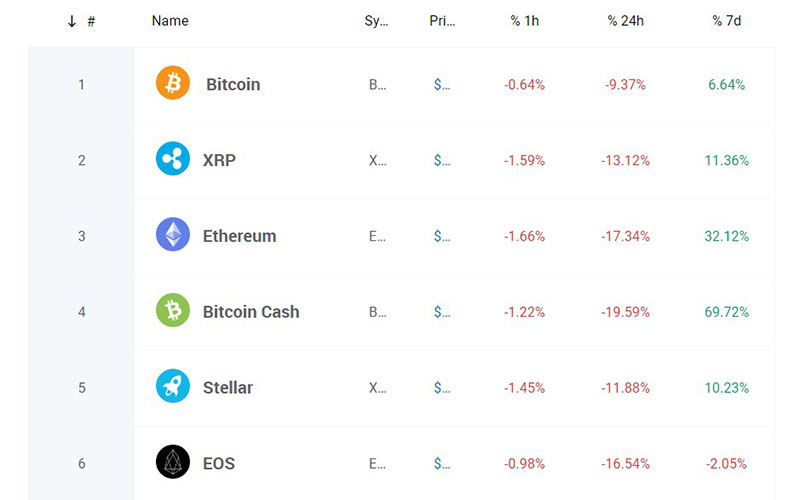
In diesem Beispiel werden Kryptowährungen mithilfe von wpDataTables in einer Tabelle geordnet. Sie können diese Art von Kryptotabelle mit ein paar Änderungen zu Ihrer Website hinzufügen.
Online-Laptop-Katalog
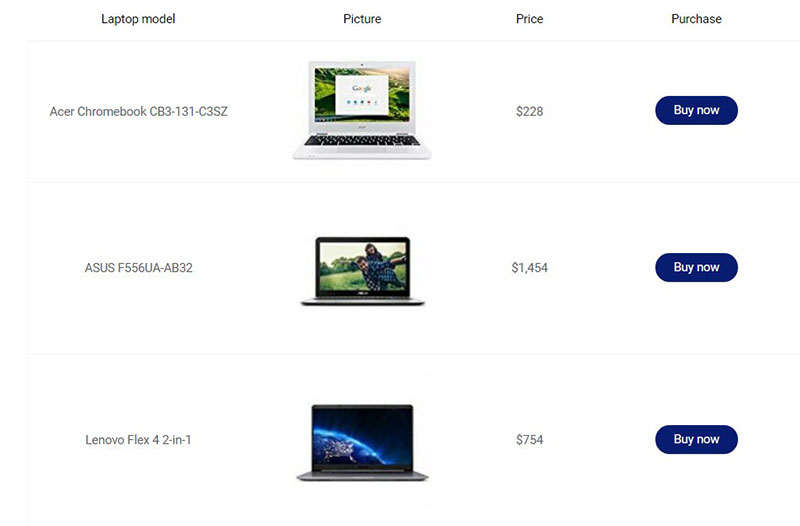
Diese Tabelle kann zum Produktvergleich verwendet werden. Wenn Sie beispielsweise eine WordPress-Site haben, auf der Sie Produkte präsentieren und bewerben, kann die Tabelle die Eigenschaften der beliebtesten Produkte anzeigen.
Finanzbericht
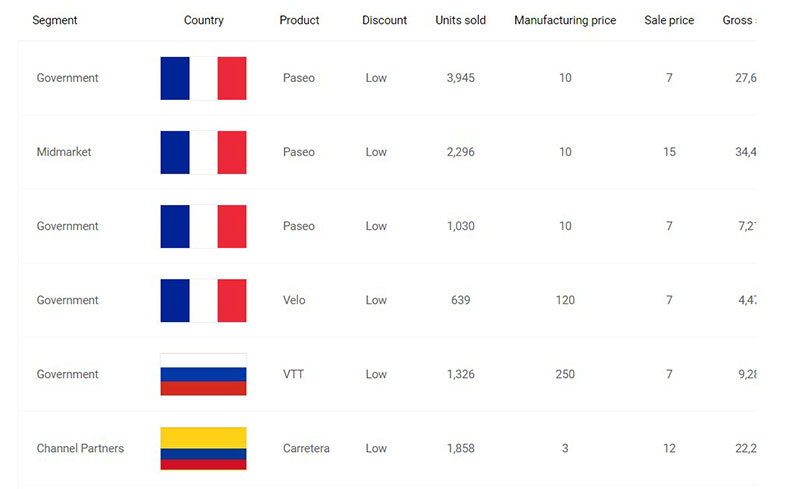
Das Plugin wird verwendet, um eine Tabelle zu erstellen, die Finanzdaten pro Land anzeigt. Offensichtlich kann es an die Darstellung verschiedener Arten von Finanzdaten angepasst werden.
Buchkatalog
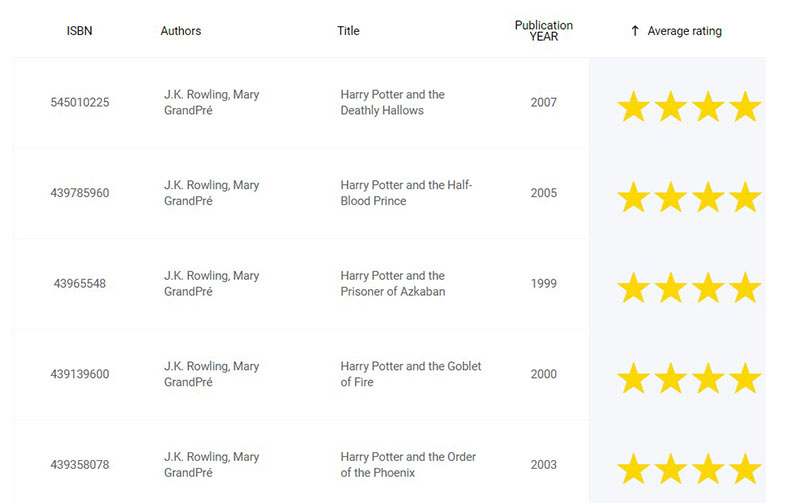
Dieser Tabellenstil eignet sich gut für eine Affiliate-Website oder einen Online-Buchladen.
Investmentfonds
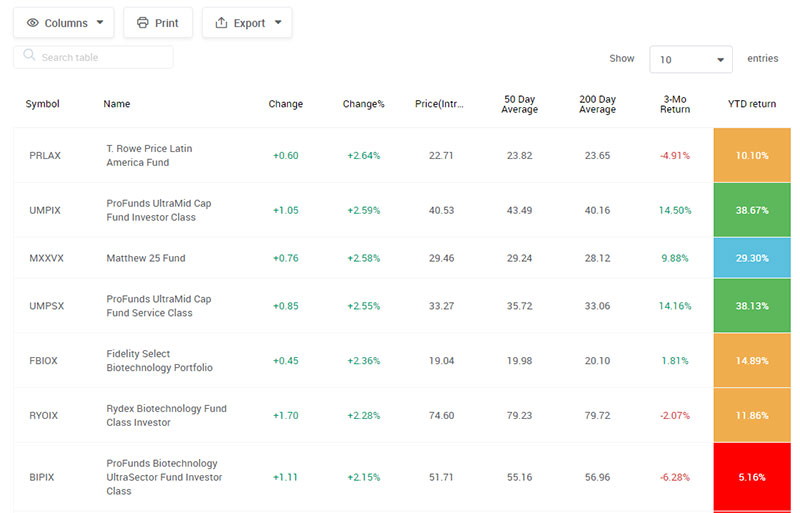
wpDataTables kann eine nach Leistung sortierte Liste von Investmentfonds erstellen.
Katalog der Treiber
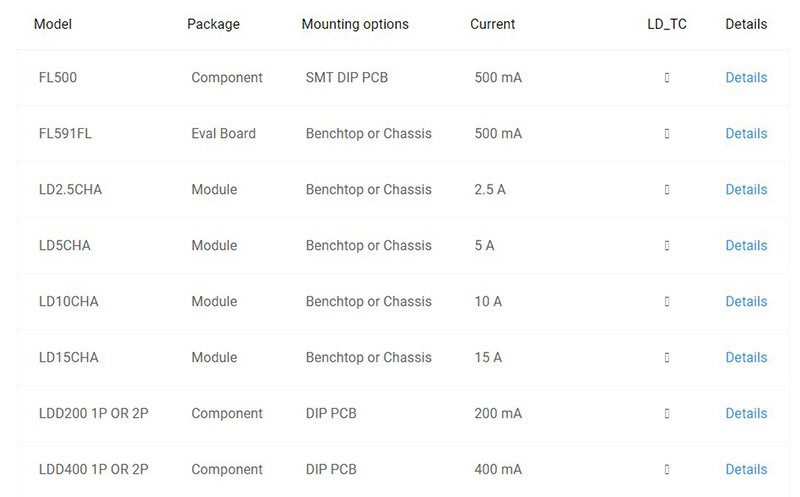
wpDataTables wird verwendet, um die Treiberkonfiguration anzuzeigen.
Oh, und nach all den Tabellenbeispielen, die Sie gesehen haben, ist es erwähnenswert, dass Sie die Daten aus Ihren Tabellen auch in interaktive Diagramme umwandeln können.
Für Ihre Diagramme können Sie die Rendering-Engine von Google Charts verwenden, wenn Sie damit vertraut sind. Sie können jedoch auch andere Diagrammtypen wie die Highcharts-Bibliothek, ApexCharts oder Chart.js verwenden.
Fazit zu WP Table Builder
WpDataTables überzeugt gegenüber WP Table Builder in puncto Benutzerfreundlichkeit und Flexibilität , was für Tabellen-Plugins schwer zu finden ist. Abgesehen davon hat es eine großartige Funktionsliste und viele Optionen zum Erstellen schöner und reaktionsschneller Tabellen.
WpDataTables deckt Sie ab, egal ob Sie ein gelegentlicher oder fortgeschrittener Benutzer sind. Wenn Sie nur einfache Datentabellen oder Vergleichstabellen erstellen möchten, können Sie Daten einfach aus Google Sheets oder Excel importieren. Wenn nicht, stehen Ihnen viele erweiterte Funktionen zur Verfügung. Einige Beispiele wären ihre benutzerdefinierten Datenbankabfragen sowie das Einspeisen von Daten aus Front-End-Formularen. Die Grenze ist nur Ihre Vorstellungskraft .
Wenn Sie diesen Artikel über WP Table Builder gerne gelesen haben, sollten Sie sich diesen Artikel zum Erstellen eines Google Forms-Ergebnisdiagramms ansehen.
Wir haben auch über einige verwandte Themen geschrieben, wie z. B. das Zusammenführen von Zellen in HTML, das Erstellen einer Umfragetabelle mit wpDataTables und Forminator, das Entwerfen einer Tabelle, das Erstellen einer Heatmap-Tabelle mit wpDataTables und WordPress-Preistabellen-Plugins.
